A veces puede pasarles (como a mi) que se nos olvida la contraseña del usuario root, este tutorial va enfocado para aquellas personas que tengan instalado XAMPP (aunque me imagino que debe funcionar igual en mysql puro, solo se deben adaptar los pasos).
Comencemos.
- Abre XAMPP y verifica que tengas apagado el servicio de MySQL. Deberia de verse asi, en caso contrario es necesario de apagarlo.
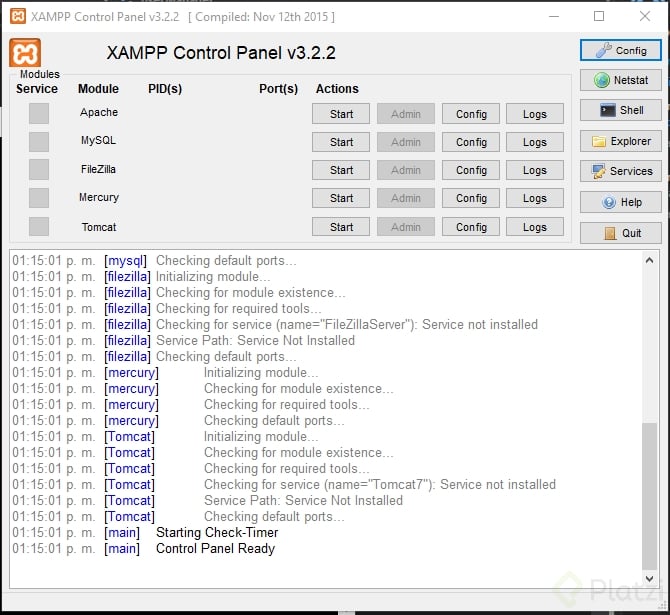
- Estando aqui, dar clic donde dice Config en la sección de MySQL, entre las opciones que apareceran, seleccionar “my.ini”
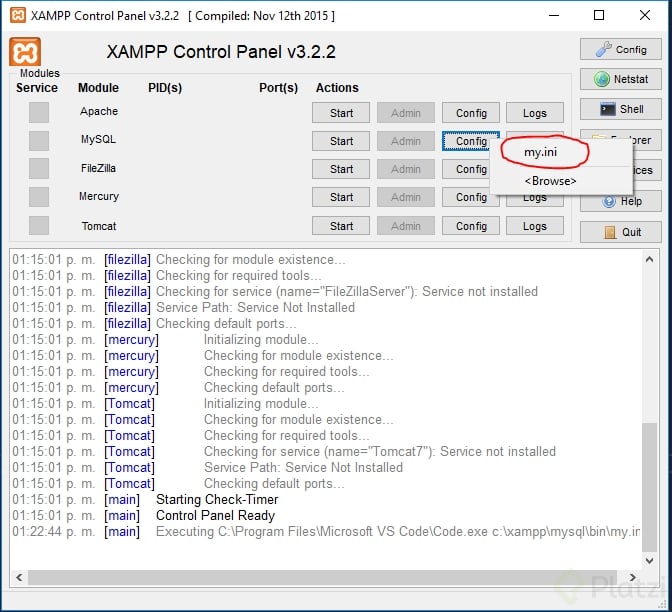
- Una vez abierto el archivo, es necesario buscar [mysqld] y justo debajo de eso, poner skip-grant-tables, y guardar el archivo. Deberia de verse tal cual asi.
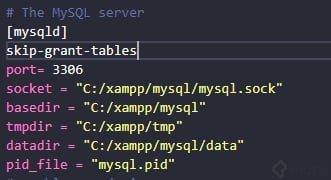
Ya con esto, deberiamos poder acceder a la base de datos sin necesidad de contraseña, vamos a probarlo. (ojo, no cerrar my.ini aún)
- Regresa al Panel de Control de XAMPP e inicializa MySQL dandole clic en la Acción de “Start”. Esperamos unos segundos mientras todo sale bien, deberia de verse como a continuación.
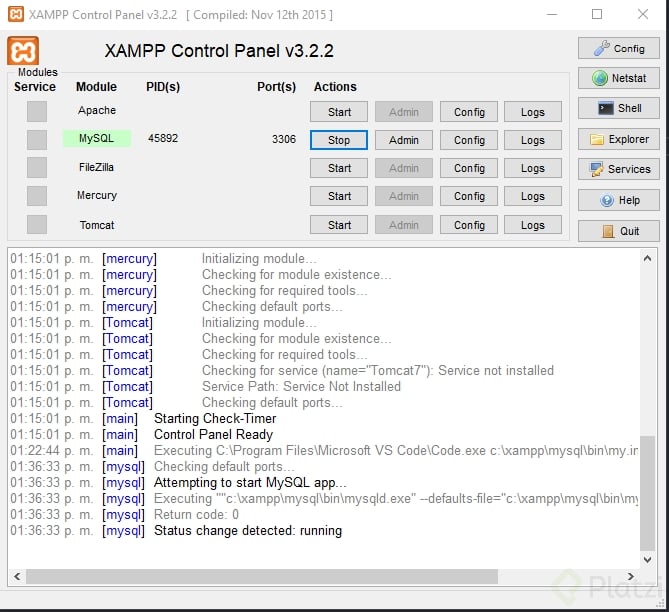
- Ya con el servicio encendido, del lado derecho le damos clic en donde dice “Shell”, nos abrira una consola para poder jugar con ella.

MOMENTO DE LA VERDAD
- Escribir mysql -u root en la consola y cruzar los dedos…
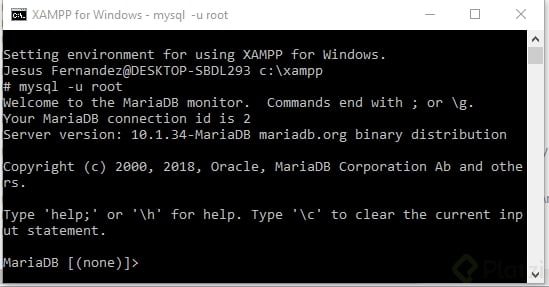
Exito! Hemos establecido conexion con la base de datos sin necesidad de contraseña, ahora queda lo mas facil y es cambiar la contraseña por una que recordemos.
- Escribir UPDATE mysql.user SET Password=PASSWORD(‘nueva_contraseña’) WHERE User=‘root’; (ojo con el punto y coma) y darle clic en enter.
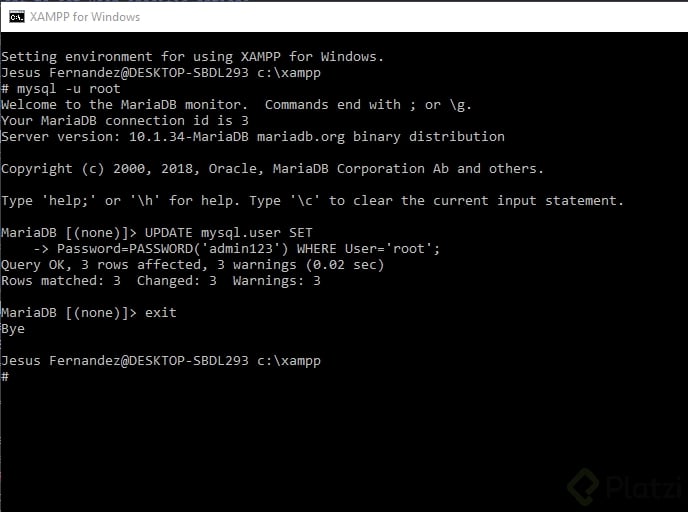
Ya con esto hemos cambiado la contraseña de root, pero aun nos queda un paso importante por hacer.
-
Salgamos de la base de datos usando el comando exit (como aparece en la imagen anterior) y apagamos el servicio de MySQL.
-
Nos vamos de nuevo a my.ini y borramos la linea que agregamos anteriormente (osea skip-grant-tables), guardamos y cerramos my.ini
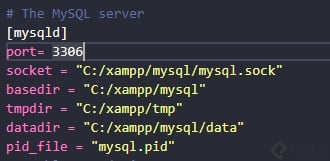
Es momento de probar si funciona correctamente, vamos a probarlo…
Encendemos de nuevo el servicio de MySQL… abrimos Shell… escribimos mysql -u root -p … escribimos la contraseña… BINGO, tenemos de nuevo acceso a root.

Espero y les sirva de ayuda.
@dmcory
"La computadora no detiene al desarrollador, pero alígera la carga"
Curso de SQL y MySQL 2018
COMPARTE ESTE ARTÍCULO Y MUESTRA LO QUE APRENDISTE




